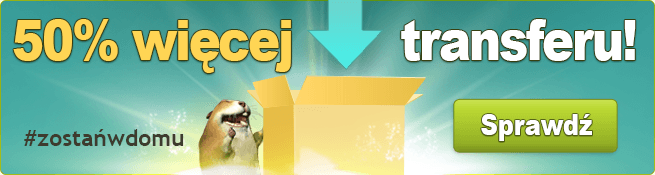-

1 -

26 -

241 -

694
3236 plików
826,59 GB
 Foldery
Foldery Ostatnio pobierane pliki
Ostatnio pobierane pliki
Gparted kopie zapasowe
Jak szybko odtworzyć system po awarii? Jak powrócić do ulubionej konfiguracji systemu i aplikacji bez żmudnej ręcznej instalacji wszystkich programów od początku?
Można to osiągnąć na dwa sposoby - tworząc kopie zapasowe systemu i danych narzędziami systemowymi albo korzystając z wyspecjalizowanych programów narzędziowych. Programy te działają według prostej zasady - najpierw trzeba zainstalować system i aplikacje oraz je skonfigurować. Z tak przygotowanego wzorcowego systemu sporządzane jest zdjęcie/obraz systemu, które umożliwi jego łatwe i natychmiastowe odtworzenie w przypadku awarii.
Zalety kopi zapasowej (kopii bezpieczeństwa) są oczywiste. Po pierwsze nasze dane są zabezpieczone prawie w 100 %. Po drugie ich przywrócenie jest szybkie i łatwe. Po trzecie - jeśli system operacyjny uległ awarii jego rekonstrukcja jest bardzo prosta.
Przy wykonywaniu kopii danych należy pamiętać o tym, że plik wynikowy nie może być zapisany na żadnym napędzie, którego obraz chcemy wykonać. Znaczy to, że jeśli wykonujemy obraz dysku "C" nie możemy go na nim zapisać. To samo dotyczy partycji. Przed rozpoczęciem pracy należy zoriętować się czy mamy dostateczną ilość wolnego miejsca na dysku docelowym oraz przetestować jego powierzchnię odpowiednimi programami Np:. "ScanDisk" w poszukiwaniu uszkodzonych sektorów. Jeśli takie się znajdują należy je wyłączyć z użytkowania. Obecność uszkodzonych sektorów może świadczyć o tym, że z dyskiem dzieje się coś niedobrego. Umieszczenie kopii danych na takim napędzie może być ryzykowne. Obraz partycji systemowej najlepiej wykonać świeżo po zainstalowaniu i skonfigurowaniu systemu. Pamiętać należy też o zainstalowaniu stabilnych sterowników (nie koniecznie najnowszych), uaktualnień oraz łat gwarantujących poprawną pracę podzespołów komputera jak i całego systemu. Nie zapominajmy też o skonfigurowaniu połączenia z Internetem i siecią lokalną. Po wykonaniu wyżej wymienionych czynność należy wszystko dogłębnie przetestować. To da nam absolutną pewność, że nasza kopia będzie w najwyższym stopniu użyteczna.
Jeżeli mieliśmy już wcześniej zainstalowany system operacyjny, który działał bez zarzutu nic nie stoi na przeszkodzie aby wykonać obraz aktualnie działającego systemu. W takim przypadku warto poświęcić trochę czasu na odinstalowanie aplikacji, których nie potrzebujemy a zajmują cenne miejsce na dysku. Należy też skasować tymczasowe pliki internetowe a także wyczyścić folder TEMP. Następnie przeprowadzamy defragmentacje dysku twardego oraz skanujemy go w poszukiwaniu wirusów. Po tych zabiegach przydało by się potwierdzić poprawność działania systemu operacyjnego dostępnymi programami narzędziowymi.
Obraz partycji lub całego dysku możemy zapisać na różnych nośnikach. Wymienić tu należy choćby dysk lokalny naszego komputera, dysk sieciowy, nośniki wymienne tj. "peendrive", płyty CD lub DVD, napędy taśmowe. Każdy sposób zapisu ma swoje wady i zalety.
Przy wykonywaniu kopii danych należy pamiętać o tym, że plik wynikowy nie może być zapisany na żadnym napędzie, którego obraz chcemy wykonać. Znaczy to, że jeśli wykonujemy obraz dysku "C" nie możemy go na nim zapisać. To samo dotyczy partycji. Przed rozpoczęciem pracy należy zoriętować się czy mamy dostateczną ilość wolnego miejsca na dysku docelowym oraz przetestować jego powierzchnię odpowiednimi programami Np:. "ScanDisk" w poszukiwaniu uszkodzonych sektorów. Jeśli takie się znajdują należy je wyłączyć z użytkowania. Obecność uszkodzonych sektorów może świadczyć o tym, że z dyskiem dzieje się coś niedobrego. Umieszczenie kopii danych na takim napędzie może być ryzykowne. Obraz partycji systemowej najlepiej wykonać świeżo po zainstalowaniu i skonfigurowaniu systemu. Pamiętać należy też o zainstalowaniu stabilnych sterowników (nie koniecznie najnowszych), uaktualnień oraz łat gwarantujących poprawną pracę podzespołów komputera jak i całego systemu. Nie zapominajmy też o skonfigurowaniu połączenia z Internetem i siecią lokalną. Po wykonaniu wyżej wymienionych czynność należy wszystko dogłębnie przetestować. To da nam absolutną pewność, że nasza kopia będzie w najwyższym stopniu użyteczna.
GParted LiveCD należy go nagrać na płytę CD jako obraz dysku lub wrzucić na pendrive lub inną pamięć flash przy pomocy Unetbootin, następnie należy ponownie uruchomić komputer i włączyć w BIOSie lub w menu wyboru bootowania, wybrać nośnik rozruchowy, na którym jest GParted LiveCD, czyli CD-ROM lub USB, gdy wszystko zostało wykonane poprawnie powinien się pojawić taki ekran wyboru (1.png) (w przypadku korzystania z Unetbootin, ekran wyboru będzie nieznacznie się różnił). Na tym ekranie jest kilka opcji uruchomienia systemu, Proponuję wybrać opcję pierwszą, czyli domyślną. Po wstępnym załadowaniu się systemu, powinno się pojawić pytanie o wybór mapowania klawiatury(2.png). Polecam pozostawić domyślny wybór, gdyż polskie literki nie będą potrzebne w tym systemie. Kolejny etap to wybór języka(3.png). Proponuję zostawić domyślny wybór i wcisnąć enter, czyli angielski w wersji amerykańskiej, gdyż do wyboru i tak nie ma języka polskiego. W kolejnym etapie ładowania systemu, należy wybrać jedną z trzech opcji (4.png) - uruchomić tryb graficzny, uruchamiając automatycznie program do partycjonowania GParted, lub ręczna konfiguracja trybu graficznego, oraz linia poleceń.
W tym wypadku można wybrać tryb graficzny, jeśli komuś się nie uruchomi system w tym trybie, nie szkodzi, gdyż Partimage działa w trybie tekstowym w oparciu i bibliotekę ncurses, więc można wybrać trzecią opcję, czyli Enter command line prompt.
- sortuj według:
-

0 -

4 -

0 -

0
4 plików
62 KB